装了声卡系统后有声音没法说话 声卡驱动装好了却没有声音怎么解决
在电脑使用过程中,我们经常会遇到一些声音相关的问题,比如装了声卡系统后有声音却无法说话,或者声卡驱动已经成功安装,却无法听到任何声音,这些问题对于我们的日常使用和工作都会带来一定的困扰。面对这些问题,我们应该如何解决呢?在本文中我们将针对这些常见的声音问题,分享一些解决方法和技巧,帮助大家解决声卡相关的困扰。
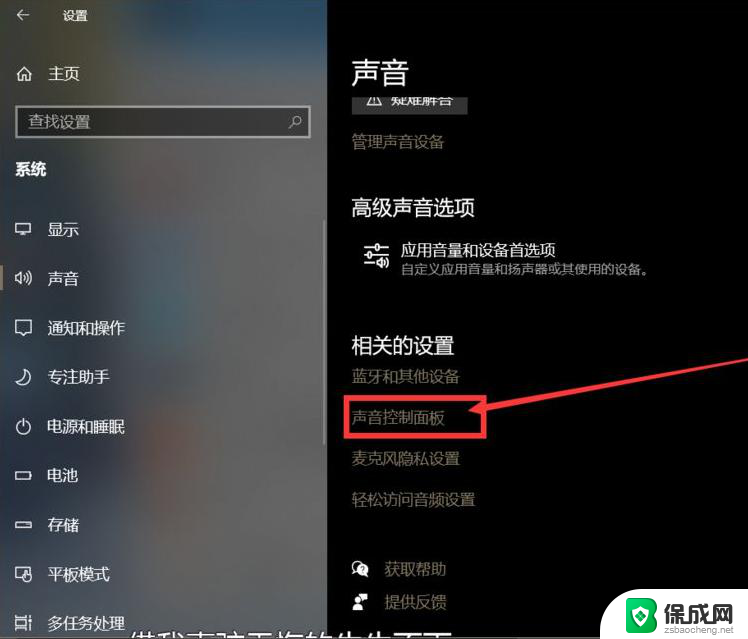
声卡驱动装了没声音
1、输出设备和接口连接出现异常。
建议更换另一耳机试听,如果声音正常,定位为原来的外放设备有问题,建议更换外放设备;检查音频设备接口是否与机箱的输出口(一般为绿色接口)正常连接。
2、声卡驱动未安装或不匹配。
右击【计算机】→【属性】→【设备管理器】,查看【声卡、视频和游戏控制器】选项下是否有“黄色问号”或“黄色叹号”等异常标识。或者没有装驱动时显示有未知设备。如果该区域显示为“符号状态”,表示电脑声卡驱动缺失,这时可以用驱动人生来解决。
3、相关服务未开启
右击【我的电脑】→【管理】→服务,在右侧找到【windows audio】服务并双击,在出现的属性中,【启动类型】选择【自动】,【服务状态】选择【启动】,点击下方【确定】,然后再打开播放器测试音频问题是否得到解决
4、realtek音频管理器未设置好
以Win7为例:检测realtek音频设置是否正常。单击“控制面板”项,单击“realtek管理器”项,单击右上角的插孔设置,把“禁用前面板插孔检测”打钩。返回测试音频问题是否得到解决。XP、Win8系统步骤类似。
5、主板、声卡等硬件问题。
如果以上设置均不能解决问题,那就是硬件本身的问题了。如果是硬件问题,请前往专业的电脑维修店检修。
麦克风没有声音:
1、插口接触不良。
尝试插拔当前接口因为接触不良导致没有声音;当前面的接口无效时,可以使用主机后面的接口。
2、realtek音频管理器未设置好。
3、音量图标麦克风静音。
右击喇叭选择【录音设备】,选择【麦克风】-【属性】。切换到“级别”选项卡,将“麦克风”和“麦克风加强”的音量调大,单击“确定”按钮使设置生效。
4、声卡驱动损坏,检测声卡驱动是否损坏,可以用驱动人生。
5、麦克风硬件损坏。
如果以上的方法不能解决您的问题,那么就要考虑线是否插好、孔是否插正确、麦克风喇叭是否已经坏了等等由硬件外部导致的原因。
不知道什么原因没声音的情况下:
请先下载一个驱动人生
打开驱动人生主界面,对电脑的硬件驱动进行全盘检测。
以上是装有声卡系统后无法发声的全部内容,如果还有不清楚的用户,可以参考以上小编的步骤进行操作,希望对大家有所帮助。
装了声卡系统后有声音没法说话 声卡驱动装好了却没有声音怎么解决相关教程
-
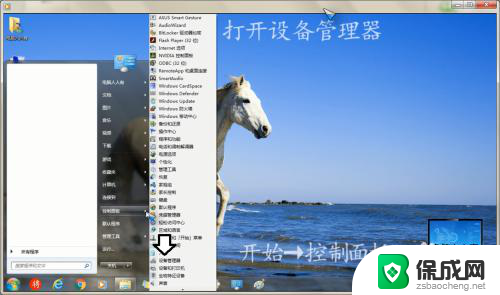 更新驱动后电脑没声音 声卡驱动更新后电脑无声音怎么办
更新驱动后电脑没声音 声卡驱动更新后电脑无声音怎么办2024-03-18
-
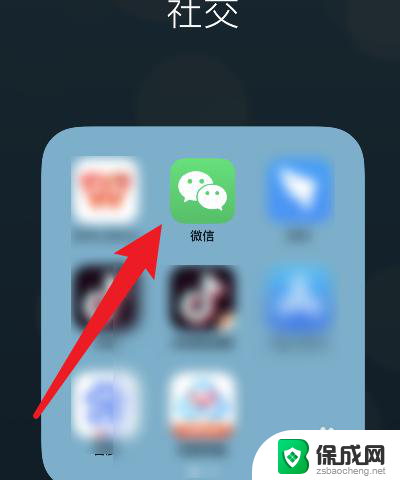 微信为什么突然没有声音了 微信没有声音解决方法
微信为什么突然没有声音了 微信没有声音解决方法2024-01-23
-
 声卡插上电脑没反应 声卡插上电脑后为什么没有声音
声卡插上电脑没反应 声卡插上电脑后为什么没有声音2024-05-24
-
 电脑用音响怎么没有声音 电脑插上音箱却没有声音
电脑用音响怎么没有声音 电脑插上音箱却没有声音2024-04-15
-
 音响连上电脑没声音 音箱连接电脑后没有声音怎么解决
音响连上电脑没声音 音箱连接电脑后没有声音怎么解决2024-02-13
-
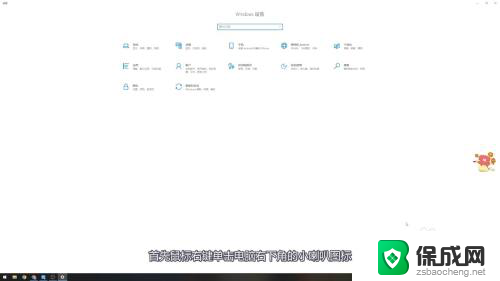 电脑扬声器没有声音了怎么恢复 扬声器正常但电脑没有声音怎么解决
电脑扬声器没有声音了怎么恢复 扬声器正常但电脑没有声音怎么解决2024-07-11
电脑教程推荐